ウィルスバスターで「omnatuor.comをブロックしました」と出て、これって何?対処は必要?と思ったことはありませんか?
みなさんお世話になっていると思われる、ウィルス対策ソフト。
ウィルスがパソコンやその他の端末に侵入しそうになった時助けてくれる、とてもありがたいソフトではありますが、いきなり見知らぬ警告がでたりするとぎょっとしますよね^^;
今回、ウィルスバスターをお使いの方で、「omnatuor.comをブロックしました」という警告が出たが、どうしたらいいのか・・・というお悩みをキャッチしました。

omnatuor.comなんて見たことがないよ・・・
どうしたらいいのか焦ってしまう・・・

まず「omnatuor.com」がなんなのか、ですよね
調べてみましたよ。
本記事では、ウィルスバスターの警告に出ている「omnatuor.comをブロックしました」がなんなのか?その対処はどのようにしたらよいのか?についてご紹介します。
「omnatuor.comをブロックしました」の「omnatuor.com」っていったい何?

「omnatuor.com」は一言でいえば、アドウェア(悪意のあるソフトウェア)になります。
ウィルスソフトに引っかかったので、予想された方も多いことでしょう^^
「omnatuor.com」の情報を色々検索すると、こんな感じに情報があります。
✅受け手をだまして、ブラウザの通知の「許可して下さい」を押させるようにしむける
✅許可すると、通知スパムが頻繁に送信されるようになる
この「通知スパム」は、近年増えているマルウェアの一つ。
「スパム」は、パソコン他のデバイス上での迷惑行為で、受け手の意志にかかわらず送られる大量のメッセージ等をさします。
「omnatuor.com」の迷惑行為をもう少し具体的に説明すると・・・
「omnatuor.com」のサイトで「許可して下さい」ボタンを押すように仕向けられる
↓
ここで「許可する」とすると、不正サイトの通知許可がブラウザに登録される。
↓
「ウィルスに感染している可能性があります」「ウィルスが検出されました」などの警告メッセージが頻繁に出る。
(ウィルスソフトの正式ロゴや、ウィンドウズの正式ロゴを使い、あたかもほんもののように見せかけている)
↓
あせった受け手がクリックし、悪意ある、そして解決とは全く関係ないサイトに誘導される
↓
訪れたサイトで、迷惑ソフトをインストールしてしまったり、「サポート」と銘うった個人情報抜き取りにあったりします。
ということで、ウィルスバスターがブロックしてくれたのは当然なこと!
ただ、「ブロックしたものの不安・・・」という方もいらっしゃると思うので、次にそれらをご説明します^^
「omnatuor.comをブロックしました」と出るけれど心配・・・omnatuor.comの削除専門ツールを使うべきか

Web上で「omnatuor.com」や「omnatuor.com ウィルス」「omnatuor.com マルウェア」と検索すると、「omnatuor.comが削除できますよ~」というサイトが1ページ目にたくさんヒットしますが、絶対にクリックしないでください。
「omnatuor.com」のブロック・検索をみこして、「omnatuor.com」の削除ツールがあるといいつつ、悪意あるプログラムをインストールするサイトがたくさんあるからです。
これは、「SEO ポイズニング(SEO posoning)」といわれる方法で、検索される言葉に対して、上位に悪意あるサイトをもってくるものです。
このようなサイトは、検索結果の記事タイトル下に出ているまとめ文の日本語がおかしいことがたくさんあります。
例えばこんな感じ。
の削除ガイドでは、まず、ブラウザで通知機能を復元する方法についての情報を見つけます。 Google Chrome、Firefox、Internet …
ただ、最近はまともに見える日本語文も増えてきているので、やはりクリックしないのが一番です。
絶対にやめましょう。
「omnatuor.comをブロックしました」と出たけれど・・・感染状況を調べる方法と対処法

まずウィルスバスターでデバイス全体の、「ウィルススキャン」をしましょう。
方法は、
パソコン等のデバイスをネットワークから切断
↓
ウィルスバスターのメイン画面の立ち上げ
↓
「スキャンボタン」からの「コンピューター全体のスキャン」
↓
ウィルスの特定
↓
「脅威データベース」からウィルスの確認
↓
ウィルスの駆除
です。
詳しい方法は、こちらの「ウィルスバスターのヘルプセンター」のホームページをご覧ください。
★ウィルスバスターヘルプセンター「ウィルス感染が疑われる場合の確認方法」
★ウィルスバスターヘルプセンター「ウイルスが見つかった場合の一般的な対処方法」
ノートンやマカフィーでも同じような手順になります。
「omnatuor.com」に明らかに感染した時の対処方法

「omnatuor.com」だけでないのですが、「omnatuor.com」のようなポップアップウィンドウを頻繁に出してくるウィルスに感染した場合、まずあせらずに「通知許可」を解除しましょう。
それだけで、あせりがかなり減るはずです。
「通知許可」を削除するには、Google Chromeの場合は、
ウィンドウ右上の「・・・(縦)」をクリック
↓
「設定」をクリック
↓
「プライバシーとセキュリティ」から「サイトの設定」をクリック
↓
「通知」をクリック、「omnatuor.com」の右の「・・・(縦)」から「削除」
となります。
他のブラウザをお使いの場合は、「(お使いのブラウザ名) 通知設定」で検索すると出てきます。
通知を削除したあとは、ウィルスの駆除を行ってください。
まとめ
「omnatuor.comをブロックしました」は、アドウェア「omnatuor.com」をウィルスソフトがブロックしたということです。
「omnatuor.com」は不正サイトで、そのサイト上で「通知の許可」を求めてきます。
ここで許可すると、ブラウザの通知許可に、「omnatuor.com」が登録され、頻繁に通知スパムが届くようになります。
通知スパムをうっかりクリックすると、迷惑ソフトをインストールしてしまったり、個人情報を抜き取るためのフォーマットに誘導されたりするので注意しましょう。
Web上の「omnatuor.com」削除ツールをうたったサイトは、SEOポイズニングの可能性があるので、絶対にクリックしないようにしましょう。
感染が疑われたらまずデバイスのスキャンを、すでに感染して通知が頻繁にでるようであれば、「通知設定の削除」をして下さい。
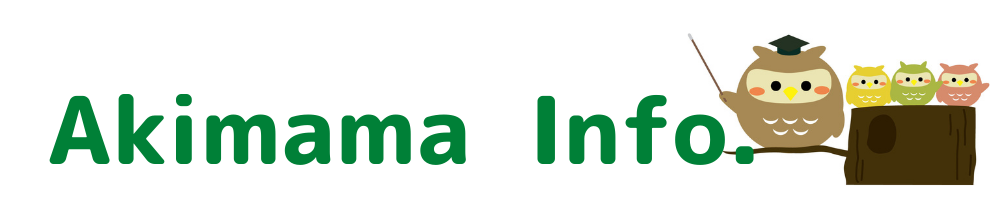



コメント